很多人不知道win11怎么创建管理员账户?今日为你们带来的文章是win11创建管理员账户的方法,还有不清楚小伙伴和小编一起去学习一下吧。 win11怎么创建管理员账户?win11创建管理员账户
很多人不知道win11怎么创建管理员账户?今日为你们带来的文章是win11创建管理员账户的方法,还有不清楚小伙伴和小编一起去学习一下吧。
win11怎么创建管理员账户?win11创建管理员账户的方法
第一步:右键开始菜单,打开“运行”
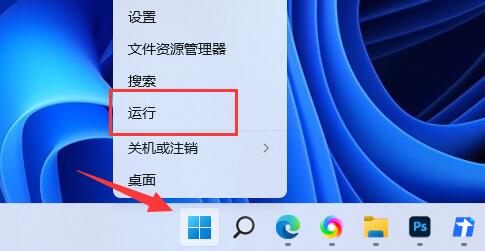
第二步:输入“netplwiz”,回车打开账户管理。
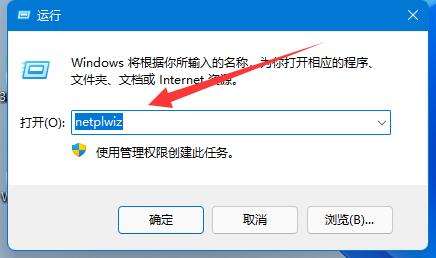
第三步:打开后,点击下方“添加”
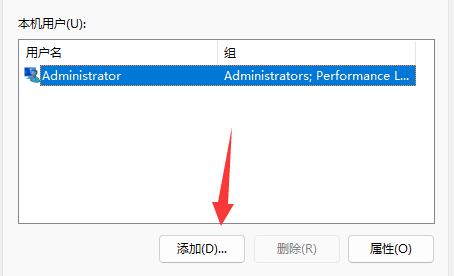
第四步:再点击左下角的“不适用Microsoft账户登录”
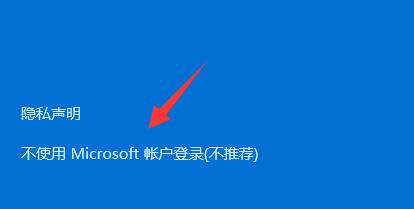
第五步:然后选择右下角的“本地账户”
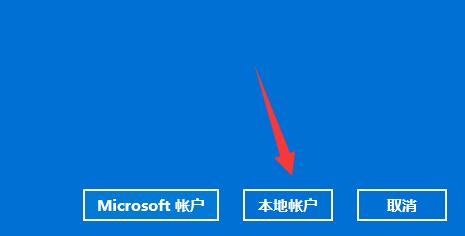
第六步:在其中输入用户名、密码等信息。
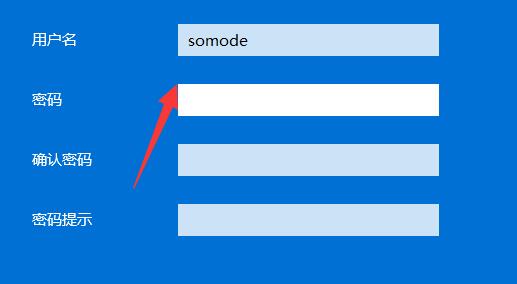
第七步:创建账户完成后,选中该用户,点击“属性”
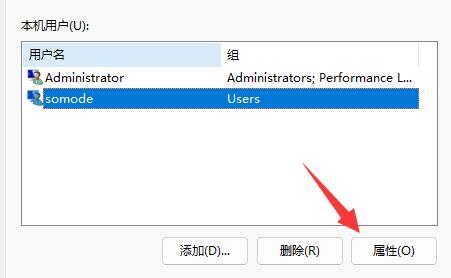
第八步:最后在“组成员”下勾选“管理员”并保持即可。

以上就是给大家分享的win11怎么创建管理员账户的全部内容,更多精彩内容尽在自由互联!
